Как работать со шрифтами в Figma: пошаговое руководство и советы дизайнеру
В мире современного дизайна выбор и настройка типографики играют решающую роль в создании качественного пользовательского опыта. Figma, как один из ведущих инструментов для UI/UX дизайна, предоставляет обширные возможности для работы со шрифтами — от базовых настроек до продвинутых техник типографической иерархии.
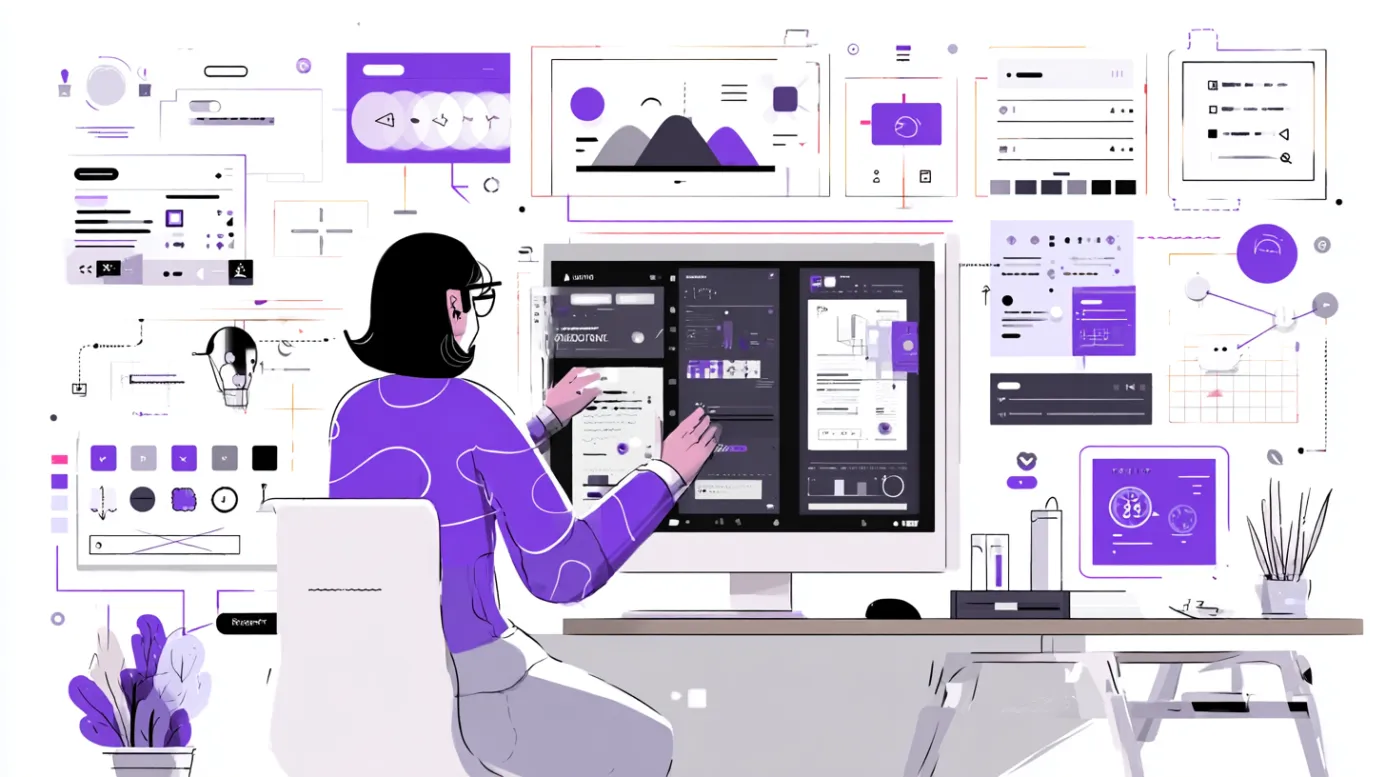
Мы рассмотрим полный спектр возможностей работы со шрифтами в Figma: от установки локальных гарнитур до создания сложных текстовых стилей. Разберем как технические аспекты подключения, так и творческие принципы их применения в дизайн-проектах. Особое внимание уделим практическим советам, которые помогут избежать типичных ошибок и максимально эффективно использовать типографические возможности платформы.
Данный курс будет полезен как начинающим дизайнерам, делающим первые шаги в Figma, так и опытным специалистам, стремящимся систематизировать знания о работе с типографикой в этом инструменте.
- Что нужно знать о шрифтах в Figma
- Как подключить шрифты в Figma
- Что делать, если шрифт не отображается
- Настройки текста в Figma: полный обзор
- Создание и применение текстовых стилей
- Как выбрать подходящий шрифт для проекта
- Где искать
- Лучшие плагины для работы
- OpenType в Figma: лигатуры, цифры и глифы
- Частые ошибки при работе со шрифтами и как их избежать
- Заключение:
- Рекомендуем посмотреть курсы по веб-дизайну
Что нужно знать о шрифтах в Figma
Прежде чем погружаться в практические аспекты работы со шрифтами, важно понимать архитектуру их поддержки в Figma. Платформа использует многоуровневую систему доступа к типографическим ресурсам, что обеспечивает гибкость в работе с различными проектами.
По умолчанию Figma предоставляет доступ к обширной библиотеке Google Fonts — более 1400 бесплатных веб-шрифтов, которые автоматически синхронизируются и доступны без дополнительных настроек. Это решение особенно ценно для веб-проектов, поскольку гарантирует корректное отображение их в браузерах конечных пользователей.
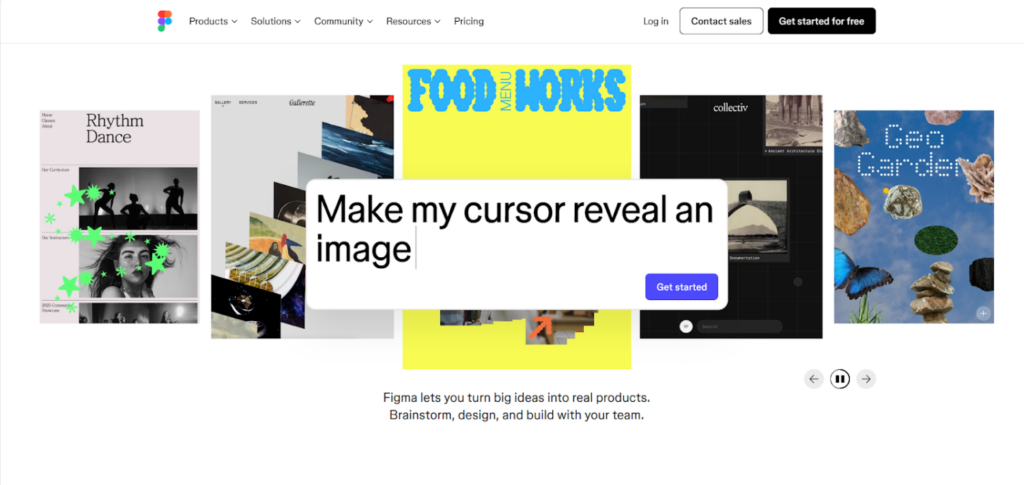
Главная страница сервиса Figma.
Основные типы, поддерживаемых в Figma:
- Google Fonts — встроенная библиотека веб-шрифтов с автоматическими обновлениями.
- Системные — предустановленные гарнитуры операционной системы (San Francisco, Segoe UI, Roboto).
- Локальные — пользовательские TTF/OTF файлы, установленные на устройстве.
- Веб — подключаемые через Font Helper в браузерной версии.
- Вариативные — современные OpenType с настраиваемыми параметрами (толщина, ширина, наклон).
Важно отметить, что доступность зависит от способа использования Figma: десктопное приложение автоматически распознает все установленные в системе шрифты, тогда как веб-версия требует дополнительной настройки для работы с локальными файлами.
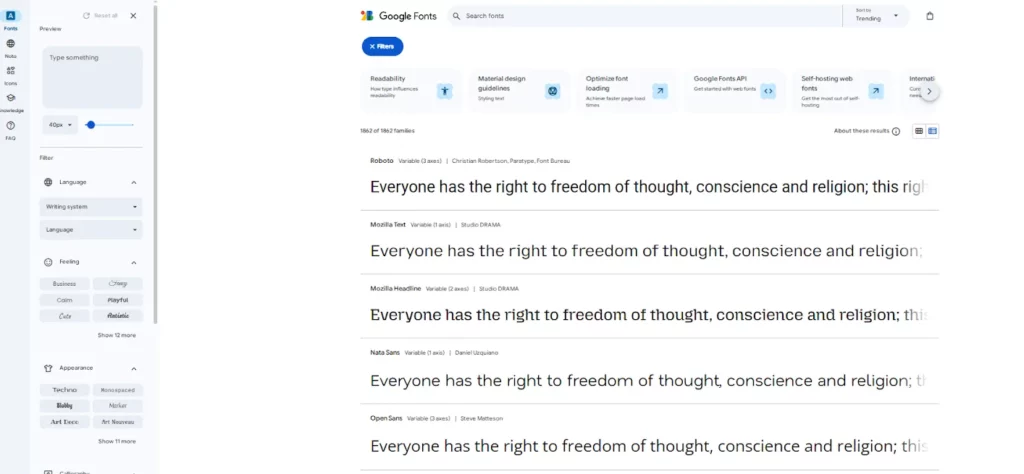
Пример шрифтов в Google fonts.
Как подключить шрифты в Figma
Установка в десктопной версии
Десктопная версия Figma предоставляет наиболее простой способ работы с пользовательскими шрифтами, поскольку автоматически распознает все гарнитуры, установленные в операционной системе. Процесс подключения новых сводится к их стандартной установке в системе.
Пошаговая инструкция для установки:
- Скачивание файлов — получите шрифтовые файлы в формате TTF, OTF или WOFF2 из надежных источников. Убедитесь, что загружаете полное семейство с различными начертаниями (Regular, Bold, Italic и др.).
- Распаковка архива — большинство шрифтов поставляется в ZIP-архивах. Извлеките все файлы в отдельную папку для удобства управления.
- Установка в систему — дважды кликните по файлу и нажмите кнопку «Установить» в появившемся окне предпросмотра. Alternatively, можно скопировать файлы в системную папку шрифтов.
- Проверка корректности — откройте любой текстовый редактор и убедитесь, что новый шрифт появился в списке доступных гарнитур.
- Перезапуск Figma — закройте и заново откройте приложение, чтобы обновился список доступных шрифтов в интерфейсе программы.
Установка в веб-версии через Font Helper
Веб-версия Figma по умолчанию имеет доступ только к библиотеке Google Fonts, что может ограничивать творческие возможности дизайнеров. Для решения этой проблемы компания разработала специальную утилиту — Figma Font Helper, которая создает мост между локальными шрифтами и браузерным приложением.
Процесс настройки Font Helper включает несколько этапов:
- Загрузка утилиты — перейдите на официальный сайт Figma и скачайте Font Helper для вашей операционной системы (доступны версии для Windows и macOS).
- Установка приложения — запустите загруженный файл и следуйте инструкциям установщика. Утилита автоматически интегрируется в систему и создает необходимые службы.
- Проверка работоспособности — откройте Figma в браузере, перейдите в настройки аккаунта и найдите раздел «Fonts». При корректной установке вы увидите сообщение «Local fonts are enabled».
- Активация доступа — Font Helper должен оставаться запущенным в фоновом режиме для корректной работы с локальными шрифтами в браузерной версии.
Важно!
Font Helper требует постоянного подключения и активного состояния для работы с пользовательскими шрифтами. При выключении утилиты локальные гарнитуры станут недоступными в веб-версии Figma, что может привести к их замене на системные аналоги в проектах.
Что делать, если шрифт не отображается
Проблемы с отображением — одна из наиболее частых технических сложностей, с которыми сталкиваются дизайнеры. Понимание причин возникновения таких ситуаций и способов их решения существенно ускоряет рабочий процесс и предотвращает потерю времени на отладку.
Figma автоматически уведомляет пользователей о недоступных шрифтах через характерное предупреждение с желтым индикатором. Это происходит, когда проект содержит текстовые элементы с гарнитурами, которые не установлены на текущем устройстве или недоступны через активные источники.
| Причина | Решение |
|---|---|
| Не установлен в системе
|
Скачайте и установите нужную гарнитуру, затем перезапустите Figma. Проверьте корректность установки в системных настройках.
|
| Font Helper не запущен (веб-версия)
|
Активируйте Figma Font Helper и убедитесь, что утилита работает в фоновом режиме. Обновите страницу браузера.
|
| Отсутствует поддержка кириллицы
|
Найдите альтернативную версию с расширенным набором символов или используйте системную замену с аналогичными характеристиками.
|
| Поврежденный файл
|
Повторно скачайте файл из надежного источника и переустановите. Проверьте целостность TTF/OTF файла.
|
| Ограничения лицензии
|
Убедитесь, что используемый шрифт имеет соответствующую лицензию для коммерческого использования. При необходимости найдите легальную альтернативу.
|
Дополнительные нюансы при работе с отсутствующими шрифтами
При замене недостающего шрифта важно учитывать последствия для проекта. В командной работе любое изменение шрифта в макете автоматически отразится у всех участников. Если коллеги используют оригинальный файл, а вы замените шрифт на другой, это изменение они увидят в своих версиях макета.
В крупных проектах шрифтовые параметры обычно определяются дизайн-системой или брендбуком, поэтому самостоятельная замена может нарушить визуальную целостность. Перед изменением всегда уточняйте у заказчика или команды, допустима ли замена, и, если возможно, установите оригинальную гарнитуру.
При работе в команде особое внимание следует уделять синхронизации шрифтовых ресурсов между участниками проекта. Рекомендуется создавать общую библиотеку и документировать все используемые гарнитуры с указанием источников их получения.
Настройки текста в Figma: полный обзор
Панель Typography в Figma предоставляет комплексный набор инструментов для тонкой настройки типографических параметров. Понимание всех доступных опций позволяет создавать профессиональные текстовые композиции и поддерживать единообразие в дизайн-системах.
Основной блок настроек располагается в правой панели Properties и активируется при выделении текстового объекта. Интерфейс логично структурирован и включает следующие ключевые параметры:
Семейство и начертание — выпадающий список с доступными гарнитурами и вариантами насыщенности (Light, Regular, Medium, Bold). Figma автоматически показывает предпросмотр шрифта при наведении курсора.
Размер (кегль) — числовое поле для указания размера в пикселях. Поддерживает как ручной ввод, так и выбор из предустановленных значений через выпадающий список.
Высота строки (Line Height) — критически важный параметр для читаемости текста. Может задаваться в пикселях (фиксированное значение) или процентах от размера шрифта. Режим «Auto» использует метрики, заложенные разработчиком.
Межбуквенное расстояние (Letter Spacing) — тонкая настройка разрядки для улучшения читаемости или создания стилистических эффектов. Измеряется в процентах или пикселях.
Расстояние между абзацами (Paragraph Spacing) — отступы между блоками текста, важные для создания визуальной иерархии и улучшения сканируемости контента.
Выравнивание — горизонтальное (слева, по центру, справа, по ширине) и вертикальное (сверху, по центру, снизу) позиционирование текста в контейнере.
Режим изменения размера — определяет поведение текстового блока при редактировании содержимого: автоширина, автовысота или фиксированные размеры.
Дополнительные опции открываются через меню с тремя точками и включают настройки оформления (подчеркивание, зачеркивание), трансформации регистра, списков и OpenType-функций для продвинутой типографики.
Создание и применение текстовых стилей
Система текстовых стилей в Figma представляет собой мощный механизм для поддержания типографической консистентности в проектах любого масштаба. Создание и грамотное использование стилей не только ускоряет работу дизайнера, но и обеспечивает единообразие визуального языка в рамках всей дизайн-системы.
Процесс создания текстового стиля начинается с настройки всех необходимых параметров для конкретного текстового объекта — от выбора гарнитуры до межстрочного интервала. После достижения желаемого результата достаточно кликнуть на иконку стилей в панели Typography и выбрать опцию «Create style». Figma предложит задать осмысленное название стиля, которое поможет другим участникам команды понять его назначение.
Применение созданных стилей осуществляется через тот же интерфейс — выделяем текстовый объект и выбираем нужный стиль из списка. При изменении параметров базового стиля все связанные с ним текстовые элементы автоматически обновляются, что существенно упрощает глобальные правки типографики.
Особую ценность текстовые стили приобретают в командной работе. Они служат своеобразным «типографическим стандартом», который обеспечивает единообразие подходов разных дизайнеров к оформлению текста. Рекомендуется создавать стили для всех базовых типографических элементов: заголовков разных уровней, основного текста, подписей, кнопок и специальных элементов интерфейса.
Подсказка для командной работы:
При работе в больших проектах создавайте библиотеку стилей на уровне команды через функцию «Publish styles». Это позволит всем участникам использовать единые типографические стандарты и автоматически получать обновления при изменении базовых стилей.
Как выбрать подходящий шрифт для проекта
Визуальная иерархия: заголовки vs основной текст
Создание четкой типографической иерархии — один из фундаментальных принципов эффективного дизайна интерфейсов. Правильное распределение визуального веса между элементами контента направляет внимание пользователя и облегчает восприятие информации.
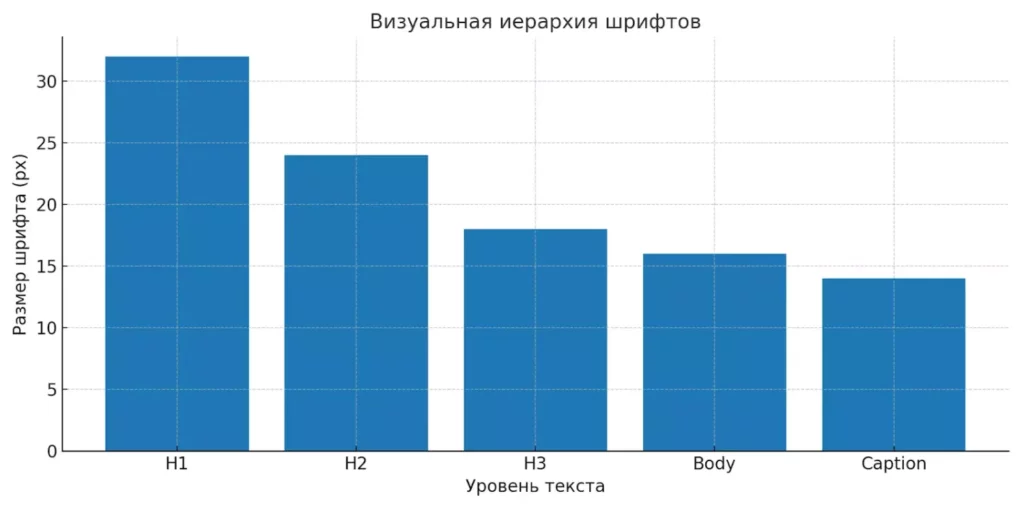
Диаграмма демонстрирует разницу в размерах между уровнями текста (H1, H2, H3, Body, Caption) в пикселях. Чёткий контраст помогает пользователю быстрее воспринимать информацию и выделять важные элементы.
Основой иерархии служит принцип контраста между заголовками и основным текстом. Заголовки должны доминировать визуально, но не подавлять контент. Оптимальная стратегия предполагает использование одного шрифтового семейства с различными начертаниями: Bold или Medium для заголовков, Regular для основного текста, Light для вспомогательной информации.
Пример эффективной иерархии:
- H1: 32px Bold — основные заголовки страниц.
- H2: 24px Medium — заголовки разделов.
- H3: 18px Medium — подзаголовки.
- Body: 16px Regular — основной текст.
- Caption: 14px Regular — подписи и метаданные.
Альтернативный подход предполагает сочетание двух контрастных шрифтов: выразительной гарнитуры для заголовков (например, с засечками или геометрической) и нейтрального гротеска для текста. Такое решение добавляет визуальную динамику, но требует более тщательного подбора сочетающихся typeface.
Критически важно поддерживать достаточный контраст размеров между уровнями иерархии — минимум 4-6 пикселей разницы между соседними уровнями. Это обеспечивает четкое визуальное разделение и улучшает сканируемость контента.
Эмоциональный характер и контекст
Выбор неразрывно связан с передачей эмоционального сообщения бренда и соответствием контексту использования. Каждая гарнитура несет определенную семантическую нагрузку, которая должна гармонировать с целями проекта.
Геометрические гротески (Montserrat, Poppins) транслируют ощущение современности и технологичности, что делает их идеальными для стартапов и IT-продуктов. Гуманистические (Open Sans, Lato) создают атмосферу доверия и открытости — подходящий выбор для образовательных платформ и социальных сервисов.
Serif-гарнитуры традиционно ассоциируются с авторитетностью и классикой, что объясняет их популярность в финансовой сфере и премиальных брендах. Рукописные и декоративные добавляют индивидуальности, но требуют осторожного применения из-за потенциальных проблем с читаемостью.
Контекст использования также определяет технические требования к шрифту: веб-проекты требуют отличной читаемости на экранах различных размеров, мобильные приложения — оптимизации для небольших дисплеев, печатная продукция — качественной проработки мелких кеглей.
Где искать
Качество типографических ресурсов напрямую влияет на профессионализм дизайна, поэтому выбор надежных источников шрифтов требует особого внимания. Мы рекомендуем использовать проверенные платформы, которые гарантируют легальность использования и техническое качество гарнитур.
Проверенные источники:
- Google Fonts — встроенная в Figma библиотека с 1400+ веб-оптимизированными шрифтами, автоматически обновляется и поддерживает множество языков.
- Font Squirrel — курируемая коллекция коммерчески бесплатных шрифтов с подробной информацией о лицензиях и техническими характеристиками.
- FontSpace — обширная база с удобной системой фильтрации по стилям и языковой поддержке.
- DaFont — популярный ресурс с декоративными и тематическими, требует внимательной проверки лицензий.
Критическое предупреждение: избегайте сомнительных сайтов, предлагающих «бесплатные» версии коммерческих шрифтов. Использование пиратских гарнитур может привести к серьезным правовым последствиям, особенно в коммерческих проектах. Всегда проверяйте лицензионные условия и сохраняйте документы, подтверждающие легальность использования.
При выборе источника обращайте внимание на полноту шрифтового семейства, качество кернинга, поддержку необходимых языков и формат файлов — предпочтение отдавайте OTF и TTF с полным набором OpenType-функций.
Лучшие плагины для работы
Экосистема плагинов Figma значительно расширяет возможности работы с типографикой, предлагая специализированные инструменты для решения конкретных задач. Мы отобрали наиболее практичные решения, которые реально ускоряют рабочий процесс дизайнера.
| Плагин | Назначение | Уровень пользователя |
|---|---|---|
| Font Master | Анализ и управление шрифтовыми стилями в проекте, создание типографических карт | Продвинутый |
| To Path | Размещение текста вдоль произвольных кривых и геометрических фигур | Средний |
| Circular Text | Создание текста по окружности с настройкой радиуса и угла поворота | Начинающий |
| Soroka | Автоматический подбор гармоничных шрифтовых пар из библиотеки Google Fonts | Начинающий |
| Great Font Pairings | Генерация случайных, но проверенных сочетаний шрифтов для экспериментов | Средний |
Font Master выделяется среди других решений своей аналитической направленностью. Плагин создает детальную карту использования шрифтов в проекте, выявляет несоответствия в типографической системе и помогает оптимизировать количество используемых стилей. Особенно полезен при аудите существующих дизайн-систем.
To Path и Circular Text решают специфическую задачу создания нестандартных текстовых эффектов. Первый плагин позволяет размещать текст вдоль любых векторных путей, второй специализируется на круговом тексте с тонкими настройками позиционирования.
Soroka и Great Font Pairings адресованы дизайнерам, испытывающим сложности с подбором шрифтовых сочетаний. Эти инструменты используют алгоритмы типографического анализа для предложения гармоничных пар, основанных на принципах контраста и дополнения.
Установка плагинов осуществляется через встроенный магазин Figma: Resources → Plugins → поиск по названию → Run. Большинство перечисленных решений распространяется бесплатно и не требует дополнительных настроек.
OpenType в Figma: лигатуры, цифры и глифы
OpenType-технологии представляют собой продвинутый уровень типографического мастерства, позволяющий использовать расширенные возможности современных шрифтов. Figma поддерживает основные OpenType-функции через панель дополнительных настроек, что открывает новые горизонты для создания изысканной типографики.
Доступ к OpenType-опциям осуществляется через меню с тремя точками в блоке Typography, раздел «Details». Здесь находятся настройки, которые активируются только при условии их поддержки текущим шрифтом — не все гарнитуры содержат полный набор OpenType-функций.
Лигатуры — автоматическое объединение определенных буквенных сочетаний в единые символы для улучшения читаемости и эстетики. Классические лигатуры (fi, fl, ff) активируются автоматически в большинстве качественных шрифтов, дискреционные лигатуры требуют ручного включения.
Стилистические наборы цифр предлагают различные варианты отображения числовых символов: табличные (одинаковой ширины для таблиц), пропорциональные (переменной ширины для текста), старостильные (с выносными элементами) и капительные (одной высоты с заглавными буквами).
Капитель (Small Caps) — специальные заглавные буквы уменьшенного размера, оптически согласованные с основным текстом. Истинная капитель, заложенная в шрифт, всегда предпочтительнее программного уменьшения обычных заглавных.
Стилистические альтернативы дают доступ к вариативным формам отдельных символов, позволяя настроить характер текста под конкретные задачи проекта.
При работе с OpenType-функциями важно сохранять настройки в текстовых стилях — это обеспечивает консистентность применения продвинутых типографических решений во всем проекте и упрощает командную работу.
Частые ошибки при работе со шрифтами и как их избежать
Практический опыт показывает, что большинство проблем с типографикой в Figma связаны с техническими аспектами работы платформы, а не с дизайнерскими решениями. Знание типичных ошибок и способов их устранения экономит значительное количество времени и нервов.
Основные проблемы и их решения:
Шрифт не применился к выделенному тексту — частая ситуация при работе с текстовыми стилями. Причина обычно кроется в конфликте между локальными настройками текста и стилем. Решение: сначала сбросьте все локальные изменения через контекстное меню, затем примените нужный стиль.
Отсутствует кириллическая поддержка — многие западные шрифты не содержат символов кириллицы, что приводит к замене на системные шрифты. Проверяйте языковую поддержку до начала работы или ищите расширенные версии гарнитур с поддержкой Cyrillic Extended.
Ограниченные начертания в семействе — использование только Regular и Bold создает примитивную типографическую иерархию. Выбирайте шрифты с полным набором насыщенностей (Light, Regular, Medium, Semibold, Bold) для создания гибких дизайн-систем.
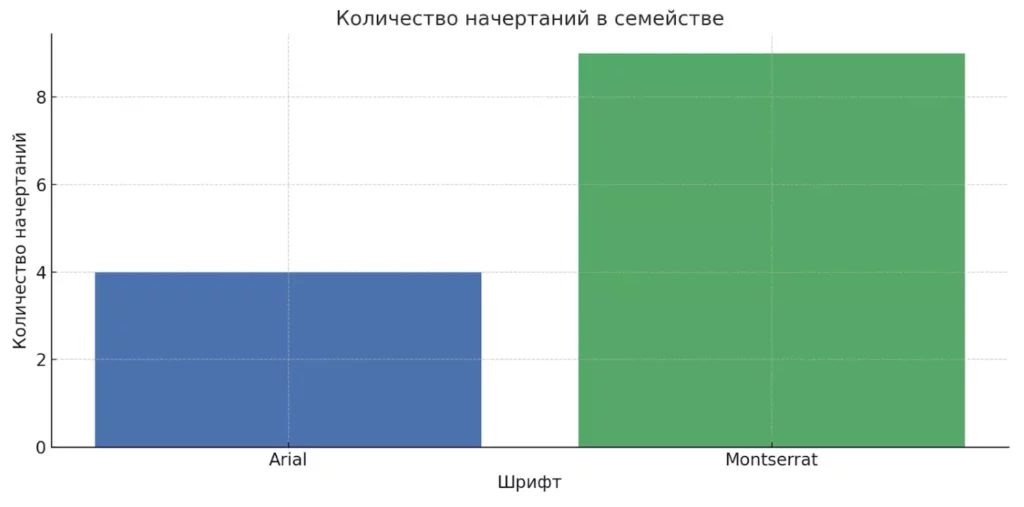
Сравнение количества доступных начертаний в Arial и Montserrat. Богатый набор стилей шрифта даёт дизайнеру больше инструментов для построения гибкой типографической системы.
Некорректное отображение в веб-версии — локальные шрифты могут не отображаться из-за проблем с Font Helper. Убедитесь, что утилита активна и имеет необходимые системные разрешения.
Потеря шрифтов при передаче файлов — коллеги не видят пользовательские шрифты без их установки. Документируйте все используемые гарнитуры и предоставляйте ссылки на источники загрузки.
Проблемы с лицензированием — использование коммерческих шрифтов без соответствующей лицензии. Всегда проверяйте условия использования и сохраняйте документы о приобретении лицензий.
Превентивной мерой служит создание типографического руководства проекта с указанием всех используемых шрифтов, их источников и технических требований.
Заключение:
Мастерство работы с типографикой в Figma формируется через системный подход к использованию всех возможностей платформы. Мы рассмотрели полный спектр инструментов — от базовой установки шрифтов до продвинутых OpenType-функций, и теперь важно синтезировать эти знания в практические рекомендации. Подведем итоги:
- Используйте легальные источники шрифтов. Это обеспечит корректное отображение и избавит от проблем с лицензиями.
- Применяйте текстовые стили. Они помогают сохранять единый стиль и ускоряют работу.
- Проверяйте поддержку кириллицы. Это предотвратит замену шрифта на системный.
- Подбирайте начертания под задачу. Разнообразие стилей улучшит визуальную иерархию.
- Используйте плагины Figma. Они расширят возможности работы с типографикой.
Если только начинаете осваивать профессию дизайнера, рекомендуем обратить внимание на подборку курсов по веб-дизайну. В них есть и теоретическая, и практическая часть, которые помогут закрепить знания о шрифтах и типографике, а также улучшить навыки работы с интерфейсами.
Рекомендуем посмотреть курсы по веб-дизайну
| Курс | Школа | Цена | Рассрочка | Длительность | Дата начала | Ссылка на курс |
|---|---|---|---|---|---|---|
|
Профессия Веб-дизайнер
|
Eduson Academy
76 отзывов
|
Цена
Ещё -9% по промокоду
53 724 ₽
101 484 ₽
|
От
4 477 ₽/мес
Беспроцентная. На 1 год.
8 457 ₽/мес
|
Длительность
1.1 месяц
|
Старт
7 декабря
|
Ссылка на курс |
|
Веб-дизайн 3.0
|
Skillbox
191 отзыв
|
Цена
Ещё -33% по промокоду
120 984 ₽
201 648 ₽
|
От
5 041 ₽/мес
На 24 месяца
8 402 ₽/мес
|
Длительность
9 месяцев
|
Старт
7 декабря
|
Ссылка на курс |
|
Веб-дизайнер
|
Нетология
44 отзыва
|
Цена
с промокодом kursy-online
83 460 ₽
139 100 ₽
|
От
3 477 ₽/мес
Без переплат на 2 года.
|
Длительность
6 месяцев
|
Старт
6 января
|
Ссылка на курс |
|
Интенсив «Визуальное исследование»
|
Bang Bang Education
73 отзыва
|
Цена
7 700 ₽
|
|
Длительность
21 день
|
Старт
21 марта
|
Ссылка на курс |
|
Веб-дизайнер
|
Академия Синергия
32 отзыва
|
Цена
93 156 ₽
232 890 ₽
|
От
3 235 ₽/мес
9 240 ₽/мес
|
Длительность
6 месяцев
|
Старт
9 декабря
|
Ссылка на курс |
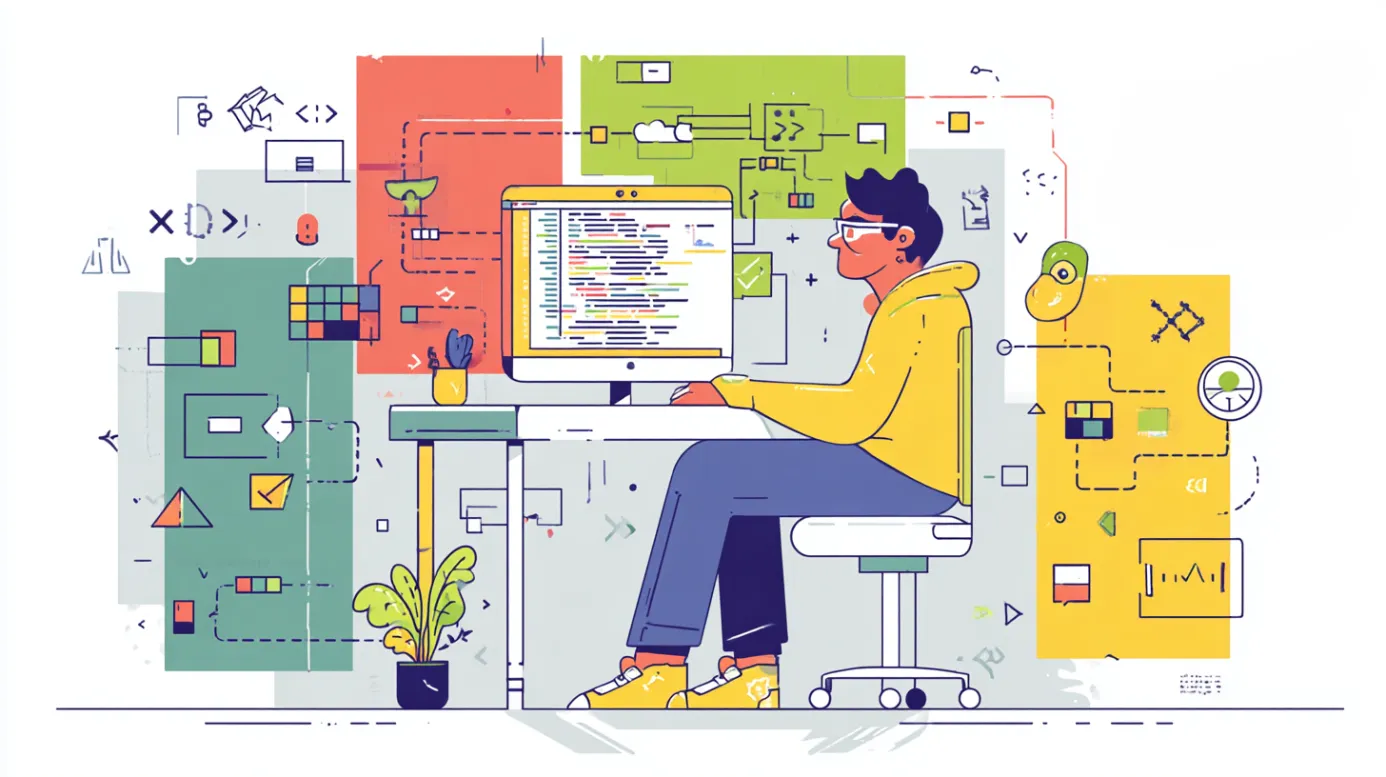
Что такое тестирование модульных приложений
Тестируете код вручную или только на этапе сборки? Возможно, вы теряете время. В этом материале разберемся, зачем нужно тестирование модульных приложений, как его проводить и какие ошибки оно помогает предотвратить.

Эволюция фронтенд-разработки: неожиданные факты и технологии
Хотите узнать, как CSS, JavaScript и фреймворки изменили подходы к созданию веб-интерфейсов? В статье раскроем ключевые этапы и современные тренды.

Apache Cassandra — что это, преимущества и недостатки
Что скрывается за популярной NoSQL системой Apache Cassandra и когда её стоит выбрать для проекта? В статье вы найдёте простое объяснение, реальные примеры и советы по использованию.

Карточка товара на Ozon: не просто оформляем, а продаем
Хотите, чтобы ваш товар выделялся среди сотен конкурентов на Ozon? Разбираем, как создать карточку, которая привлекает внимание, отвечает на вопросы покупателей и мотивирует к покупке.